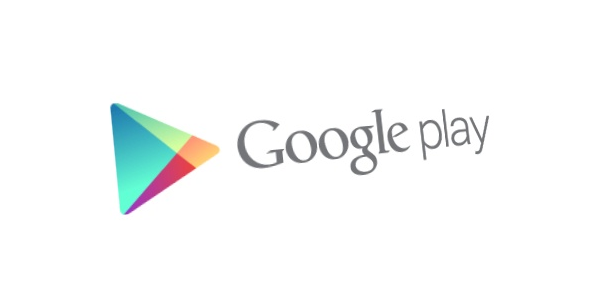Când trimitem ceva care are o dimensiune mai mare de 25 MB prin Gmail, care este o limită de atașament, Google încarcă automat fișierul respectiv pe unitatea dvs. și îl trimite ca un link Google Drive. Așadar, dacă receptorul nu are acces la Google Drive, este posibil să nu poată deschide fișierul și poate vedea o eroare „Acces Google Drive refuzat”. Acest lucru se întâmplă majorității utilizatorilor atunci când trimiteți sau primiți fișiere mari pe Gmail. Prin urmare, pentru a vă ajuta să accesați accesul refuzat la problema Google Drive, enumerăm trei modalități de remediere aici.
De ce vedeți accesul refuzat?
Dacă un fișier nu se deschide în Gmail, se poate datora unui lucru care a greșit:
- Expeditorul nu v-a permis să vizualizați fișierul din Google Drive.
- Sunteți conectat la un alt cont Google.
- Este posibil ca expeditorul sau altcineva să vă fi eliminat permisiunea de a vizualiza fișierul.
Remediați accesul refuzat în Google Drive
Motivele de mai sus pot provoca o eroare „Acces Google Drive refuzat” atunci când încercați să deschideți un fișier pe Gmail. Iată soluțiile care vă vor ajuta să restabiliți accesul la Google Drive și să deschideți fișierul.
1. Încercați un Cont Google diferit
Dacă aveți mai multe conturi Google, acesta poate fi principalul motiv al problemei dvs. După cum sa menționat mai sus, acest lucru se poate datora faptului că sunteți conectat la un alt cont Google. Iată cum puteți trece la un alt cont:

- Deschideți fișierul pe care încercați să îl deschideți.
- În pagina „Aveți nevoie de acces”, dați clic pe Schimbați contul de mai jos.
- Acum, alegeți un alt Cont Google și conectați-vă.
După conectare, verificați dacă puteți deschide fișierul acum.
2. Rugați expeditorul să dea acces
Expeditorul nu v-a dat permisiunea de a deschide fișierul sau este posibil să vă fi eliminat permisiunea de a vizualiza sau deschide fișierul. Prin urmare, puteți întreba expeditorul dacă vă poate oferi acces.

- Deschideți fișierul din Gmail și veți vedea o pagină „Veți avea nevoie de acces”.
- Faceți clic pe Solicitați acces aici.
- Expeditorul va primi apoi un e-mail solicitând accesul. Odată ce vă acceptă solicitarea, veți primi un alt e-mail și apoi puteți deschide fișierul.
Dar această metodă poate dura complet același timp atât pentru dvs., pentru expeditor, cât și pentru dvs. Deci, să trecem la următoarea și cea mai potrivită soluție la această problemă.
3. Întrebați expeditorul direct din Google Drive
Acesta este cel mai bun mod de a evita o eroare „acces refuzat” pe Gmail atunci când partajați fișiere mari sau multiple. Puteți cere expeditorului să partajeze fișierul direct prin Google Drive. cum să facă acest lucru:
1. Deschideți Google Drive și găsiți fișierul pe care încercați să îl trimiteți prin Gmail.
cum se șterge fotografia de profil din contul Google

2. Veți găsi fișierul în Recent, care se află în meniul lateral.
3. Aici, faceți clic pe fișier sau selectați toate fișierele dacă există mai multe.

4. În bara de mai sus, căutați pictograma „Distribuiți” și faceți clic pe ea.
cum să eliminați dispozitivul din contul Google

5. Pe pagina următoare, în caseta furnizată, introduceți ID-ul de e-mail sau numele persoanei căreia doriți să îi trimiteți fișierul și faceți clic pe Terminat.

6. Când ID-ul său de e-mail apare în casetă, puteți apăsa butonul de trimitere de jos.

Asta este. Acum, receptorul va putea deschide fișiere în Gmail. Dacă nu doriți ca acel utilizator să facă modificări la fișierul dvs. și selectați Vizualizator în loc de Editor, puteți modifica și setările de editare ale fișierului.
Acestea au fost cele mai bune remedieri pentru eroarea „Acces Google Drive refuzat” și sperăm că, cu aceste sfaturi, veți putea verifica fișierele Google Drive fără nici o problemă. Rămâneți la curent pentru mai multe sfaturi și trucuri de genul acesta!
Caseta de comentarii FacebookDe asemenea, ne puteți urmări pentru știri tehnologice instantanee la Stiri google sau pentru sfaturi și trucuri, recenzii pentru smartphone-uri și gadgeturi, înscrieți-vă Gadgets Pentru a utiliza grupul Telegram sau pentru cele mai recente videoclipuri de recenzie abonați-vă Gadgets Pentru a utiliza canalul YouTube.


![HTC One Hands On Video și imagini la [MWC]](https://beepry.it/img/reviews/96/htc-one-hands-video.jpg)